如何在win7系统中将电脑屏幕设置为不自动休眠 win7电脑屏幕不休眠的设置方法
更新时间:2023-05-18 09:48:04作者:yang
电脑屏幕自动休眠会影响我们的工作效率,尤其是在需要长时间操作电脑的时候,频繁唤醒屏幕也会让人感到疲劳。因此了解如何在win7系统中将电脑屏幕设置为不自动休眠十分重要。在本文中我们将分享win7电脑屏幕不休眠的设置方法,帮助大家摆脱频繁休眠的困扰,提高工作效率。
具体方法如下:
1、点击开始菜单。
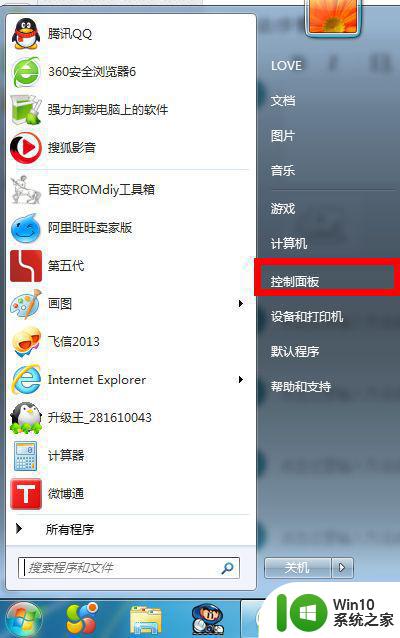
2、找到“电源选项”。
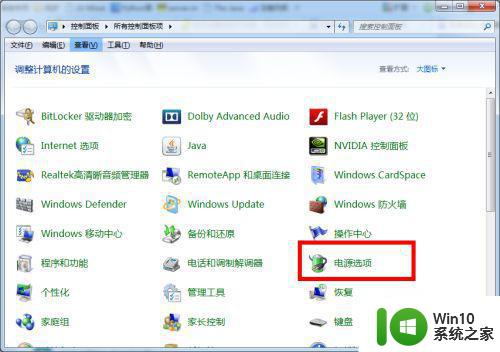
3、选择左侧的“更改计算机睡眠时间”。
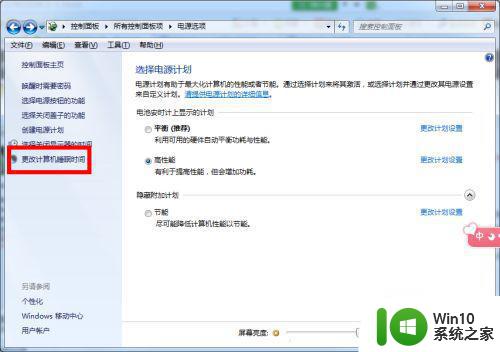
4、点击“使计算机进入睡眠状态”下拉菜单,笔记本的有电池台式机应该就一个电源。
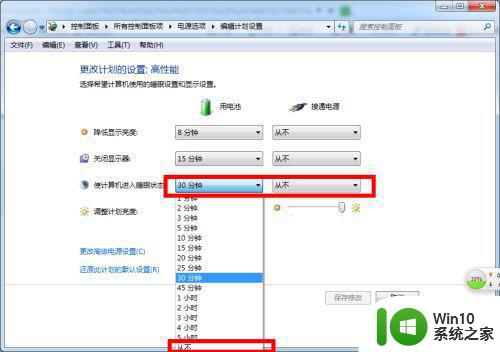
5、选择“从不”,然后点击“保存修改”。
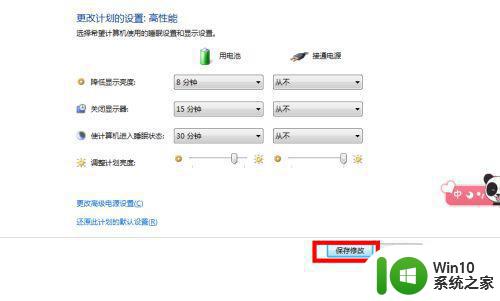
6、设置完成,再也不会自己休眠了!
设置电脑屏幕不自动休眠,可以避免频繁的屏幕黑屏、打断我们工作、学习、娱乐的节奏。希望本篇文章能为大家提供一些方法和思路,让您的Win7电脑始终保持活跃状态,提高生产效率和使用体验。
如何在win7系统中将电脑屏幕设置为不自动休眠 win7电脑屏幕不休眠的设置方法相关教程
- 让win7电脑不自动休眠的设置方法 windows7怎么设置屏幕不休眠
- win7显示屏休眠怎么设置 win7系统屏幕休眠时间如何设置
- 如何在win7上设置电脑不自动锁屏和休息 win7电脑怎样取消屏幕锁定和休眠设置
- win7电脑如何设置不休眠状态 win7系统怎么设置电脑不休眠
- win7怎么设置屏幕不休眠 如何禁止win7 休眠功能
- win7如何关闭电脑休眠模式 设置win7不自动休眠的方法
- win7电脑屏幕长时间不休眠如何设置 如何保持win7电脑屏幕常亮不自动熄灭
- win7台式电脑不休眠在哪设置 电脑怎么设置不休眠台式win7
- 如何在windows7中设置电脑屏幕休眠时间 W7系统休眠时间设置方法
- Windows7如何设置不自动进入屏幕休眠 Windows7怎样禁用屏幕自动休眠功能
- win7系统如何设置电脑休眠 Win7电脑休眠设置步骤
- win7电脑休眠设置在哪里 win7电脑休眠设置方法
- window7电脑开机stop:c000021a{fata systemerror}蓝屏修复方法 Windows7电脑开机蓝屏stop c000021a错误修复方法
- win7访问共享文件夹记不住凭据如何解决 Windows 7 记住网络共享文件夹凭据设置方法
- win7重启提示Press Ctrl+Alt+Del to restart怎么办 Win7重启提示按下Ctrl Alt Del无法进入系统怎么办
- 笔记本win7无线适配器或访问点有问题解决方法 笔记本win7无线适配器无法连接网络解决方法
win7系统教程推荐
- 1 win7访问共享文件夹记不住凭据如何解决 Windows 7 记住网络共享文件夹凭据设置方法
- 2 笔记本win7无线适配器或访问点有问题解决方法 笔记本win7无线适配器无法连接网络解决方法
- 3 win7系统怎么取消开机密码?win7开机密码怎么取消 win7系统如何取消开机密码
- 4 win7 32位系统快速清理开始菜单中的程序使用记录的方法 如何清理win7 32位系统开始菜单中的程序使用记录
- 5 win7自动修复无法修复你的电脑的具体处理方法 win7自动修复无法修复的原因和解决方法
- 6 电脑显示屏不亮但是主机已开机win7如何修复 电脑显示屏黑屏但主机已开机怎么办win7
- 7 win7系统新建卷提示无法在此分配空间中创建新建卷如何修复 win7系统新建卷无法分配空间如何解决
- 8 一个意外的错误使你无法复制该文件win7的解决方案 win7文件复制失败怎么办
- 9 win7系统连接蓝牙耳机没声音怎么修复 win7系统连接蓝牙耳机无声音问题解决方法
- 10 win7系统键盘wasd和方向键调换了怎么办 win7系统键盘wasd和方向键调换后无法恢复
win7系统推荐
- 1 风林火山ghost win7 64位标准精简版v2023.12
- 2 电脑公司ghost win7 64位纯净免激活版v2023.12
- 3 电脑公司ghost win7 sp1 32位中文旗舰版下载v2023.12
- 4 电脑公司ghost windows7 sp1 64位官方专业版下载v2023.12
- 5 电脑公司win7免激活旗舰版64位v2023.12
- 6 系统之家ghost win7 32位稳定精简版v2023.12
- 7 技术员联盟ghost win7 sp1 64位纯净专业版v2023.12
- 8 绿茶ghost win7 64位快速完整版v2023.12
- 9 番茄花园ghost win7 sp1 32位旗舰装机版v2023.12
- 10 萝卜家园ghost win7 64位精简最终版v2023.12